如何在应用中心中下载安装Android应用
1、方法一:
首先打开安卓下载页,点击“立即下载”按钮,弹出下载对话框后点击“下载”就可下载应用,如图1、图2:


2、下载完成后将手机通过usb连接到电脑,并且使用91手机助手、360手机助手等进行同步(本文以91手机助手为例),同步完成后点击“文件管理”按钮,打开文件管理界面,如图3、图4。

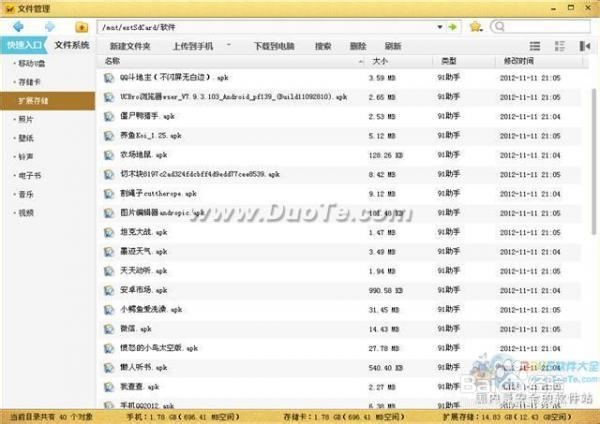
3、点击“文件管理”中的“导入”按钮,选择“导入文件”后在弹出对话框中选择你所下载的文件,点击“打开”按钮,将该文件导入到你的手机中。如图5、图6、图7所示。

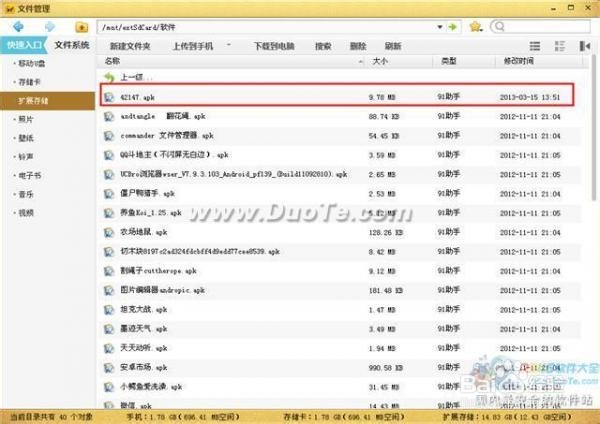

4、打开手机中该文件的保存位置,点击该文件后就可进行安装。如图8、图9、图10。
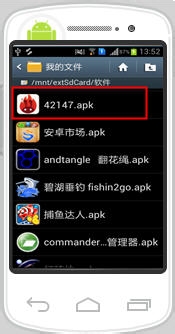

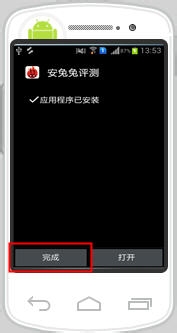
5、完成安装后,你就可以在手机的应用程序中找到刚安装好的应用了。如图11。

声明:本网站引用、摘录或转载内容仅供网站访问者交流或参考,不代表本站立场,如存在版权或非法内容,请联系站长删除,联系邮箱:site.kefu@qq.com。
阅读量:141
阅读量:93
阅读量:137
阅读量:102
阅读量:24